7 способов исправить медленное завершение работы Windows 10
Опубликовано: 2017-06-15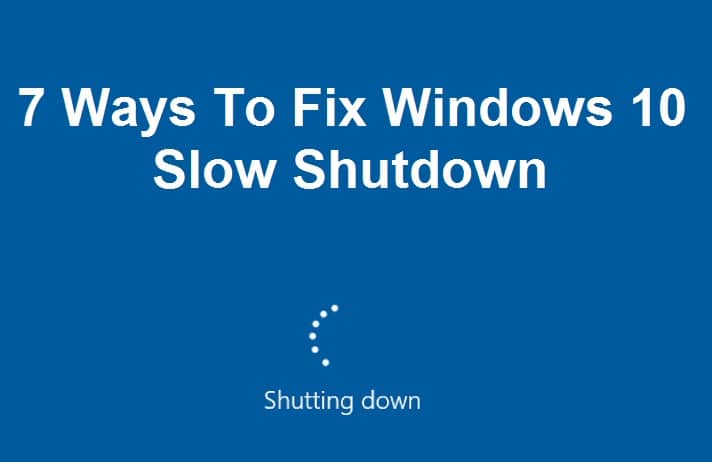
7 способов исправить медленное завершение работы Windows 10: пользователи сообщают о новой проблеме с Windows 10, из-за которой полное завершение работы занимает много времени. Несмотря на то, что экран мгновенно выключается, их оборудование продолжает работать, поскольку светодиод на кнопке питания остается включенным еще несколько минут, прежде чем выключиться. Ну, если это занимает всего несколько секунд, то это нормально, но пользователи сталкиваются с этой проблемой, когда полное отключение занимает 10-15 минут. Основной причиной этой ошибки, по-видимому, являются поврежденные файлы или драйверы Windows, которые не позволяют полностью завершить работу Windows.
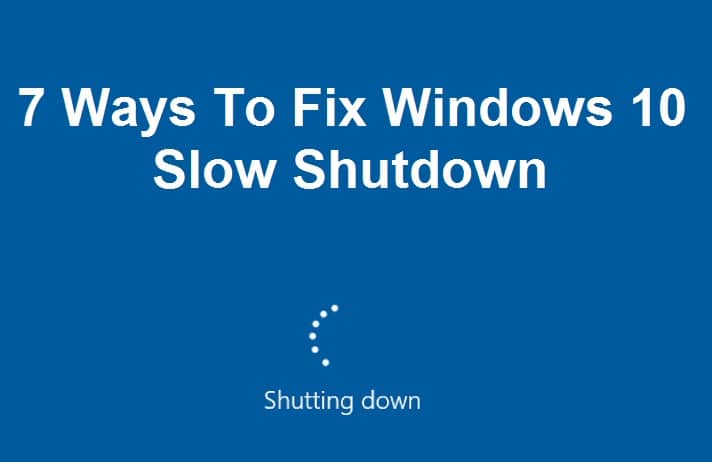
Немногие пользователи настолько раздражены, что вручную выключают свой компьютер, что не рекомендуется, поскольку это может привести к повреждению оборудования вашего ПК. Ну, я понимаю, довольно утомительно ждать 15 минут, прежде чем выключить компьютер, и, честно говоря, это расстроит любого. Но, к счастью, существует довольно много способов, с помощью которых эту проблему можно решить в кратчайшие сроки, поэтому, не теряя времени, давайте посмотрим, как исправить проблему с медленным завершением работы Windows 10.
Содержание
- 7 способов исправить медленное завершение работы Windows 10
- Способ 1. Запустите средство проверки системных файлов (SFC) и проверьте диск (CHKDSK)
- Способ 2. Запустите DISM (обслуживание образов развертывания и управление ими)
- Способ 3: Запустите CCleaner и Malwarebytes
- Способ 4: запустить обслуживание системы
- Способ 5: выполнить чистую загрузку
- Способ 6: Запустите средство устранения неполадок питания
- Способ 7: исправление реестра
7 способов исправить медленное завершение работы Windows 10
Обязательно создайте точку восстановления на случай, если что-то пойдет не так.
Способ 1. Запустите средство проверки системных файлов (SFC) и проверьте диск (CHKDSK)
1. Нажмите клавишу Windows + X, затем нажмите «Командная строка» («Администратор»).
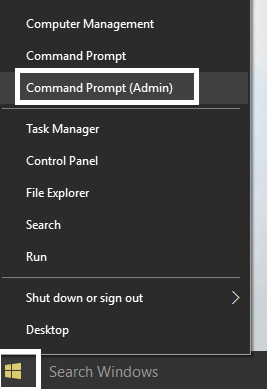
2. Теперь введите в cmd следующее и нажмите Enter:
sfc/scannow sfc /scannow /offbootdir=c:\ /offwindir=c:\windows
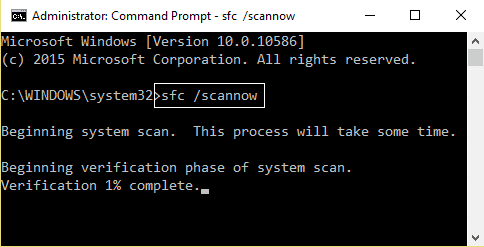
3. Дождитесь завершения описанного выше процесса и после его завершения перезагрузите компьютер.
4. Затем запустите CHKDSK отсюда . Исправьте ошибки файловой системы с помощью утилиты проверки диска (CHKDSK).
5. Подождите, пока описанный выше процесс завершится, и снова перезагрузите компьютер, чтобы сохранить изменения.
Способ 2. Запустите DISM (обслуживание образов развертывания и управление ими)
1. Нажмите клавишу Windows + X, затем выберите Командная строка (Администратор).
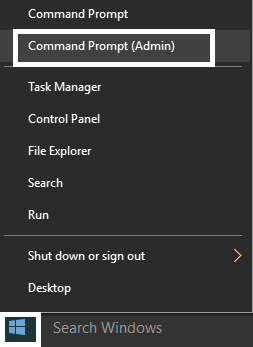
2. Введите следующую команду в cmd и нажмите Enter:
Важно: Когда вы используете DISM, у вас должен быть готовый установочный носитель Windows.
DISM.exe/Online/Cleanup-Image/RestoreHealth/Source:C:\RepairSource\Windows/LimitAccess
Примечание. Замените C:\RepairSource\Windows на расположение источника восстановления.
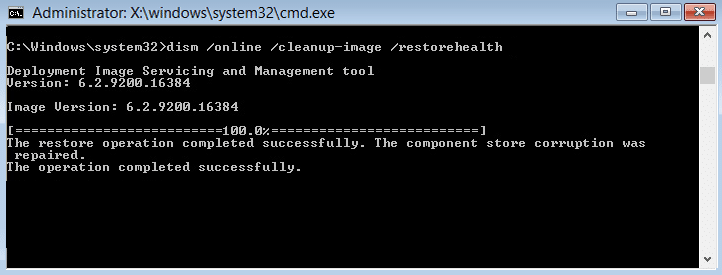
2. Нажмите Enter, чтобы запустить указанную выше команду, и дождитесь завершения процесса, обычно это занимает 15-20 минут.
ПРИМЕЧАНИЕ. Если приведенная выше команда не работает, попробуйте следующую: Dism/Image:C:\offline/Cleanup-Image/RestoreHealth/Source:c:\test\mount\windows Dism/Online/Cleanup-Image/RestoreHealth/Source:c:\test\mount\windows/LimitAccess
3. После завершения процесса DISM введите в cmd следующее и нажмите Enter: sfc /scannow
4. Запустите средство проверки системных файлов и после его завершения перезагрузите компьютер. Проверьте, решена ли проблема медленного завершения работы Windows 10 .
Способ 3: Запустите CCleaner и Malwarebytes
Выполните полную антивирусную проверку, чтобы убедиться, что ваш компьютер в безопасности. В дополнение к этому запустите CCleaner и Malwarebytes Anti-malware.
1. Загрузите и установите CCleaner и Malwarebytes.
2. Запустите Malwarebytes и дайте ему просканировать вашу систему на наличие вредоносных файлов.
3. Если вредоносные программы будут обнаружены, они будут автоматически удалены.
4.Теперь запустите CCleaner и в разделе «Очиститель» на вкладке Windows мы предлагаем проверить следующие параметры для очистки:
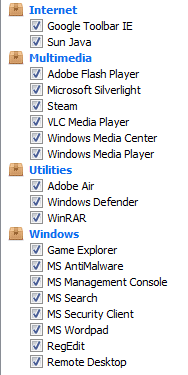

5. После того, как вы убедитесь, что отмечены нужные точки, просто нажмите « Выполнить очистку» и дайте CCleaner выполнить свою работу.
6. Чтобы очистить вашу систему, выберите вкладку «Реестр» и убедитесь, что отмечены следующие пункты:
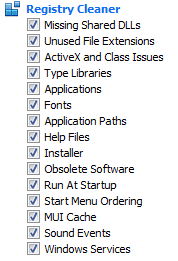
7. Выберите «Сканировать на наличие проблем» и разрешите сканирование CCleaner, затем нажмите « Исправить выбранные проблемы».
8. Когда CCleaner спрашивает: « Хотите сделать резервную копию изменений в реестре? ” выберите Да.
9. После завершения резервного копирования выберите Исправить все выбранные проблемы.
10. Перезагрузите компьютер, чтобы сохранить изменения. Это исправит медленное завершение работы Windows 10 , но если это не так, перейдите к следующему способу.
Способ 4: запустить обслуживание системы
1. Введите «Обслуживание» в строке поиска Windows и нажмите « Безопасность и обслуживание». “
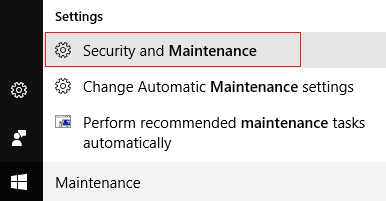
2.Разверните раздел «Обслуживание» и нажмите « Начать обслуживание».
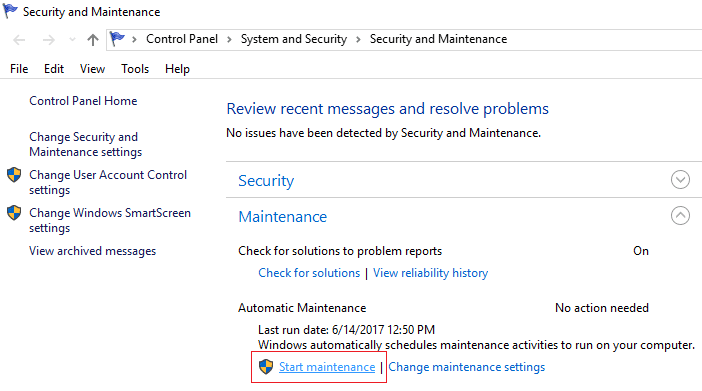
3. Запустите обслуживание системы и перезагрузите компьютер после завершения процесса.
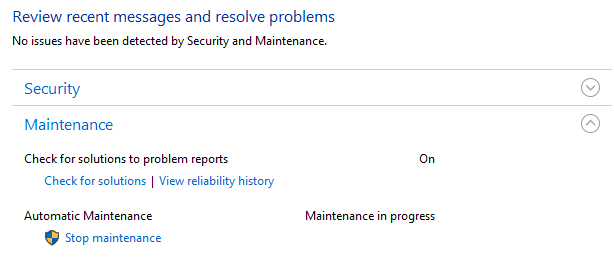
Способ 5: выполнить чистую загрузку
Иногда стороннее программное обеспечение может конфликтовать с Магазином Windows, поэтому вы не сможете установить какие-либо приложения из Магазина приложений Windows. Чтобы исправить медленное завершение работы Windows 10 , вам необходимо выполнить чистую загрузку на вашем компьютере и шаг за шагом диагностировать проблему.
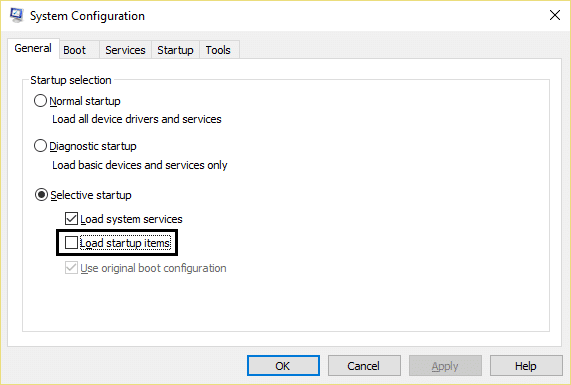
Способ 6: Запустите средство устранения неполадок питания
1. Введите «устранение неполадок» в строке поиска Windows и нажмите « Устранение неполадок».
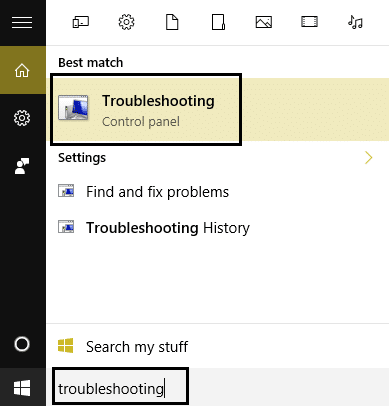
2.Далее в левой части окна выберите Просмотреть все.
3.Затем в списке «Устранение неполадок с компьютером» выберите « Питание».
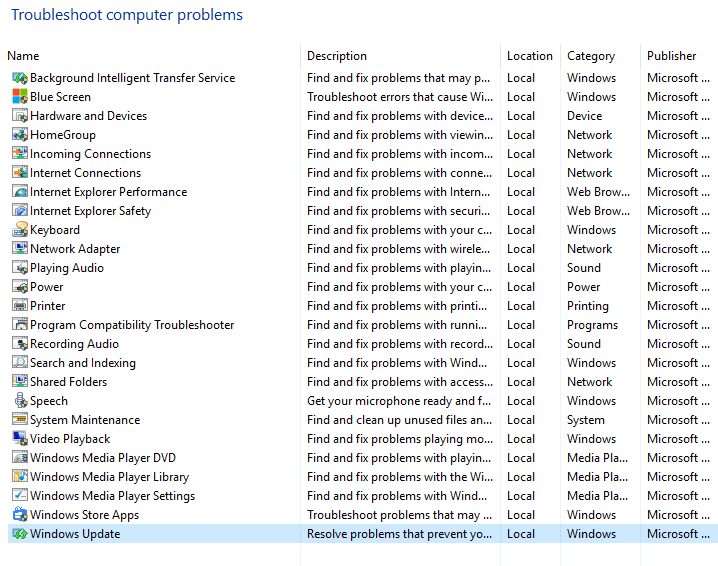
4.Следуйте инструкциям на экране и дайте запуститься Устранению неполадок питания.
5. Перезагрузите компьютер после завершения процесса и проверьте, устранена ли проблема медленного завершения работы Windows 10.
Способ 7: исправление реестра
1. Нажмите клавишу Windows + R, затем введите « regedit » (без кавычек) и нажмите Enter.

2. Перейдите к следующему ключу реестра:
Компьютер\HKEY_LOCAL_MACHINE\SYSTEM\CurrentControlSet\Control
3. Убедитесь, что вы выделили Control на левой панели, а затем найдите WaitToKillServiceTimeout на правой панели окна.
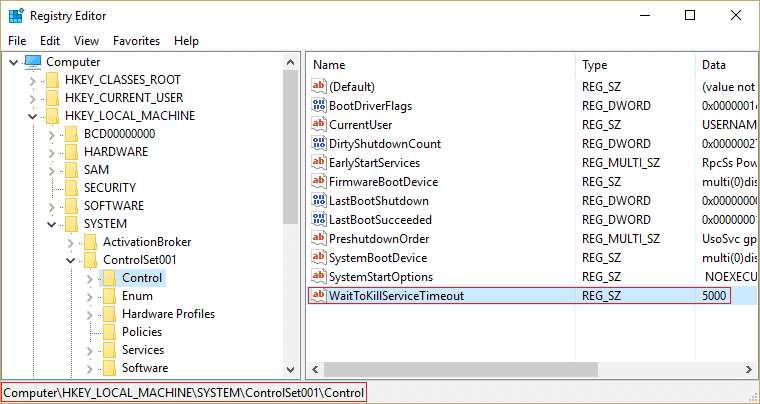
4. Если вы не нашли значение, щелкните правой кнопкой мыши пустую область в правой части окна реестра и выберите « Создать» > «Строковое значение».
5. Назовите эту строку как WaitToKillServiceTimeout , а затем дважды щелкните по ней.
6. Если вы создали или уже имеете строку WaitToKillServiceTimeout , просто дважды щелкните по ней и измените ее значение от 1000 до 20000 , что соответствует значению от 1 до 20 секунд подряд.
Примечание. Не сохраняйте это значение слишком низким, иначе программа завершится без сохранения изменений.
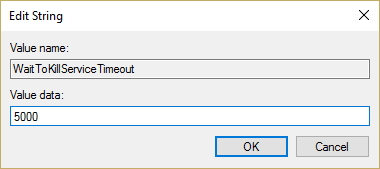
7. Нажмите «ОК» и закройте все. Перезагрузите компьютер, сохраните изменения, а затем снова проверьте, решена ли проблема или нет.
Рекомендуется для вас:
- Исправить REGISTRY_ERROR ошибки синего экрана
- Как исправить Windows 10, не использующую полную оперативную память
- Исправить Internet Explorer перестал работать из-за iertutil.dll
- Исправить ошибку повреждения базы данных Центра обновления Windows
Вот и все, вы успешно исправили проблему медленного завершения работы Windows 10, но если у вас все еще есть какие-либо вопросы относительно этого поста, не стесняйтесь задавать их в разделе комментариев.
